-Рубрики
-Всегда под рукой
-Метки
-Цитатник
Сохранение дневника с Лиру на компьютер - (0)
Сохранение дневника с Лиру на компьютер Экспорт дневника с Лиру на компьютер Сегодня...
Без заголовка - (0)Как удалить комментарии из чужого Дневника, если хозяин Дневника запретил удаление Здравств...
Скрап-набор "Забытый сад" - (0)Скрап-набор "Забытый сад" Скрап-набор "Забытый сад" &...
Программы в Дневнике Любаши К - (0)Программы в Дневнике Любаши К Многие спрашивают про ту или иную программу у меня в Дневни...
Бродилка уроков по Мозилле от Любаши К - (0)Бродилка уроков по Мозилле от Любаши К Урок по Мозилле 1 Урок по Мозилле 2 Урок...
-Друзья
Друзья оффлайнКого давно нет? Кого добавить?
_Lyubasha_K_
Mages_Queen
ValeZ
О_себе_-_Молчу
Урок для CS5 коллаж Unforgettable/Незабываемое |
Сегодня мы с вами будем учиться делать вот такой коллаж в фотошопе :

Результат урока :

В полном размере работы можно посмотреть, кликнув по картинке.
От всей души благодарю Sabine Astana за великолепный перевод урока для корелл, который можно посмотреть ЗДЕСЬ
Данный урок является адаптацией для фотошоп CS5 .
Все совпадения считать чисто случайными.
Подготовка к работе.
Материал для работы возьмите ЗДЕСЬ
Фильтры.
Mehdi / Wavy Lab 1.1.
Unlimited 2.0 - Paper textures /Japanese Paper
Flaming Pear / Flood
Рenta.com / Dot en Cross
FM Tile Tools/Blend Emboss
Палитра цветов.
Основной – #d7dce7
Фоновый - #535f79
У меня так :

Итак, начнем!
1. Файл – открыть документ «Анта» - находится в материалах для работы.
2. Фильтр Mehdi / Wavy Lab 1.1:
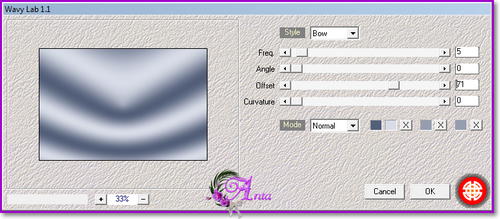
В полном размере скрин открывается кликом по картинке.
3. Фильтр – размытие – размытие по Гаусу – радиус 40 пк:

4. Фильтр Unlimited 2.0/Paper Textures / Japanese Paper:
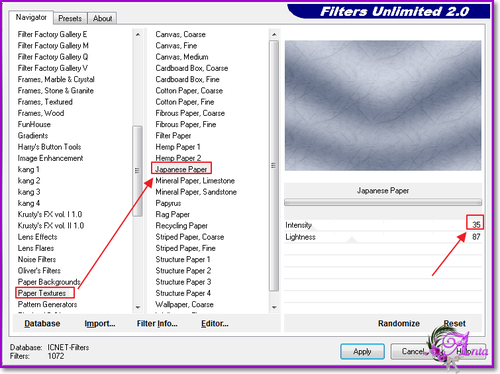
5. Фильтр – усиление резкости – резкость+.
6. Создать новый слой – залить его белым цветом.
7. Файл – открыть маску «masque_193_franiemargot.jpg».
Урок по работе с маской ЗДЕСЬ
Перенесем маску на нашу работу и с помощью редактирования – свободного трансформирования растянем по слою. Переходим в каналы. Левой клавишей мышки кликнем по синему слою. Зажмем клавишу Ctrl и кликнем левой клавишей мышки по иконке синего слоя. У нас на работе появилось выделение. Выделение-инверсия. Переходим в слои. Слой с маской удалить. Редактирование – очистить.
Выделение отменить.
8. Редактирование – трансформирование – отразить по горизонтали. Фильтр – усиление резкости – резкость +.
Непрозрачность 84%.
9. Файл-открыть – документ с пейзажем «LF-MistedLandscape-03052013.psp» . Перенесем на нашу работу.
10. Фильтр FM Tile Tools/Blend Emboss по умолчанию.
11. Становимся на слой «растровый 1». Изображение – размер изображения :

12. Стоим на слое «растровый 1». Выделение – загрузить выделенную область, ищем «выделенный элемент №1»:

Получается такое выделение :

13. Редактирование – скопировать. Редактирование – вставить. Выделение – выделить снова.
14. Фильтр Flaming Pear / Flood, цвет фона #535f79 :

Выделение – отменить.
15. Становимся на самый верхний слой.
Файл открыть документ с девушкой «Femme-1126-Azalee_Masker2020.png».
Выделение – все. Редактирование – скопировать. Идем на основную работу. Редактирование – вставить.
Редактирование – свободное трансформирование – уменьшить на 62%.
16. Фильтр – другое – сдвиг :

17. Слой с девушкой дублировать. Объединить с предыдущим. Фильтр – усиление резкости – усиление резкости.
Непрозрачность – 90%.
18. Файл – открыть документ с текстом «Tekst_Unforgetabble..png» . Редактирование – скопировать. Идем на основную работу – редактирование – вставить.
19. Фильтр – другое – сдвиг :

20. Применим тень, цвет тени #535f79 :

21. Фильтр – усиление резкости – усиление резкости.
22. В слоях сейчас так :
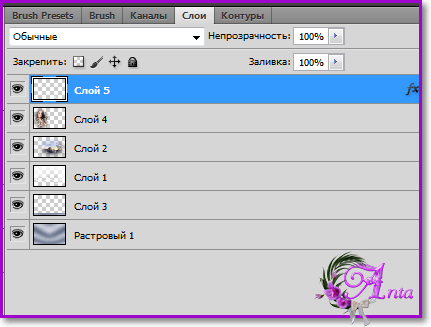
23. Выполнить сведение.
24. Изображение – размер холста. По ширине и по высоте поставим 2 пикселя. Цвет расширения холста фоновый.
25. Изображение – размер холста. По ширине и по высоте поставим 4 пикселя. Цвет расширения холста белый.
26. Изображение – размер холста. По ширине и по высоте поставим 2 пикселя. Цвет расширения холста фоновый.
27. Изображение – размер холста. По ширине и по высоте поставим 60 пикселя. Цвет расширения холста белый.
28. Активируем инструмент «волшебная палочка и выберем эту широкую границу. Выделение – инверсия. Редактирование – скопировать. Редактирование – вставить. Применим тень :

29. Становимся на слой «фон». И снова выделим нашу широкую границу.
30. Зальем выделение радиальным градиентом, созданным и нашей палитры цветов :

Заливаем документ от центра нашей работы вправо или влево.
31. Применим фильтр Рenta.com / Dot and Cross – 40,10,2 :

В полном размере скрин открывается кликом по картинке.
32. Выделение отменить.
33. Выполнить сведение.
34. Изображение – размер холста. По ширине и по высоте поставим 2 пикселя , цвет расширения холста – белый.
35. Изображение – размер холста. По ширине и по высоте поставим 2 пикселя , цвет расширения холста – фоновый.
36. Работу подписать и сохранить.
37. Готово!
Надеюсь, Вам понравилось!
С любовью, Ваша Анта!
Из группы В ГОСТЯХ У АНТЫ
| Рубрики: | Уроки |
| Комментировать | « Пред. запись — К дневнику — След. запись » | Страницы: [1] [Новые] |






